|
|||||||||||
 |
|
タイプトップ > 会員サービス > 電子メール(Web メール) > 電子メールソフトの設定 > Outlook 2007(Windows版):メールアカウントの追加設定 |
||
電子メールソフトの設定Outlook 2007(Windows版):メールアカウントの追加設定
「Outlook」とはメールの送受信を行うためのソフトウェアです。 STEP 1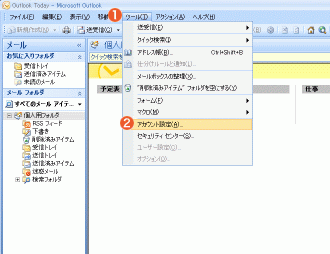 「Outlook 2007」を起動します。 STEP 2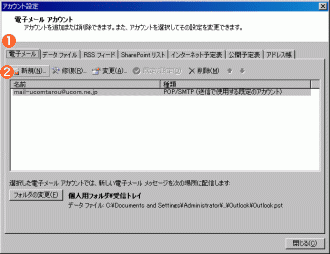 「アカウント設定」画面が表示されます。 STEP 3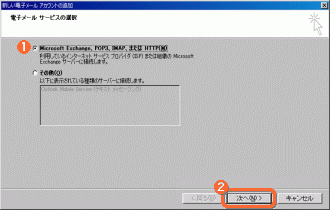 「新しい電子メール アカウントの追加」画面が表示されます。 STEP 4以降は「メールアカウントの新規設定:STEP 3」と同様です。
|
||||||||
